Niekoľko trikov pre Excel, s ktorými si uľahčíte život

Excel je veľmi šikovný program, ktorý vám dokáže v mnoho prípadoch ušetriť nie len čas, ale hlavne výrazne zefektívniť prácu, ale aj napriek tomu mnohí si s ním nevedia rady. V dnešnom článku vám preto prinášame niekoľko tipov, s ktorými môžete zefektívniť prácu v tomto základnom softwari ako aj ohúriť vaše okolie.
Pohybujte sa v rámci veľkých dátových tabuliek rýchlejšie
Veľké dátové datasety nemusia byť pre vás pohromou, teda ak viete ako sa v nich efektívnejšie pohybovať. Preto určite oceníte náš tip na rýchle presunutie sa z jedného konca na druhý pomocou klávesovej skratky CTRL + Šípka (Kombinácia nižšie – CTRL + Šípka dole).

Pridaním Shiftu označíte viac buniek naraz
Pridajte k vyššie spomenutému triku ešte Shift (CTRL + Shift + Šípka) a označíte tak súbor buniek po najbližšiu prázdnu bunku.

Skratky prostredníctvom ktorých sformátujete text
Formátovanie buniek býva častokrát otravnou klikačkou, avšak nemusí tomu tak byť. Pomocou klávesovej skratky „Ctrl + Shift + !/1“ sa do dostanete do ponuky nastavenia formátu vyznačených buniek.

Alebo pomocou týchto skratiek sformátujete text automaticky:
Neprehliadnite

CTRL + Shift + ~ : použitie formátu Všeobecné číslo
CTRL + Shift + $ : použitie formátu Mena s dvomi desatinnými miestami (záporné čísla v zátvorkách).
CTRL + Shift + % : použitie formátu Percentá bez desatinných miest
CTRL + Shift + ^ : použitie vedeckého formátu čísla s dvomi desatinnými miestami
CTRL + Shift + # : použitie formátu Dátum s dňom, mesiacom a rokom.
CTRL + Shift + @ : použitie formátu Čas s hodinami a minútami a označením AM alebo PM
CTRL + Shift +! : použitie formátu Číslo s dvomi desatinnými miestami, oddeľovačom tisícov a znamienkom mínus (-) pre záporné hodnoty
Vytvorenie tabuľky nemusí byť strašiakom
Tabuľky sú pre mnohých používateľov veľkým strašiakom, ale nemusia byť. V podstate nemusíte nikde v ponuke hľadať možnosti ich vytvorenia, postačí vám jednoduchá klávesová skratka CTRL + T. Následne už vyznačíte len pole kde chcete vytvoriť tabuľku a potvrdíte vyskočené okno.

Ako vytvoriť nový riadok v bunke
Častokrát sa stretávame, že mnohým robí problém vytvoriť nový riadok v rámci bunky a snažia sa ich vytvárať pomocou kopírovania textu s viacerými riadkami do bunky, pričom existuje jednoduchá klávesová skratka, ktorá vám ho vytvorí bez väčšej námahy – ALT + Enter.

Potrebujete vyhľadať text a prepísať ho? Skúste toto
Stretli ste sa niekedy s potrebou vyhľadania textu a jeho prepísania? Ak nie tak ste v Exceli ešte skutočne nepracovali. Je to možné buď cez príkaz alebo cez klávesovú skratku CTRL + H.

Rýchly vloženie odkazu
Vloženie odkazu na konkrétnu bunku môžete buď prostredníctvom viacerých kliknutí myšky alebo aj za pomoci klávesovej skratky CTRL + K.

Sprístupnite si v Exceli skryté nástroje
Excel ponúka oveľa širšiu ponuku nástrojov, ktoré sú na prvý pohľad k dispozícii.
- Kliknite na položku Súbor a pokračujte do zložky Možnosti.
- Teraz vyberte možnosť Prispôsobiť a zaškrtnite kartu Vývojár (Developer). Ako môžete vidieť nižšie tak vám v hornej lište pribudla možnosť Developer (Vývojár), ktorá ponuka sadu nových funkcionalít.
Zdroj: vlastný Zdroj: vlastný
Zdroj: vlastný








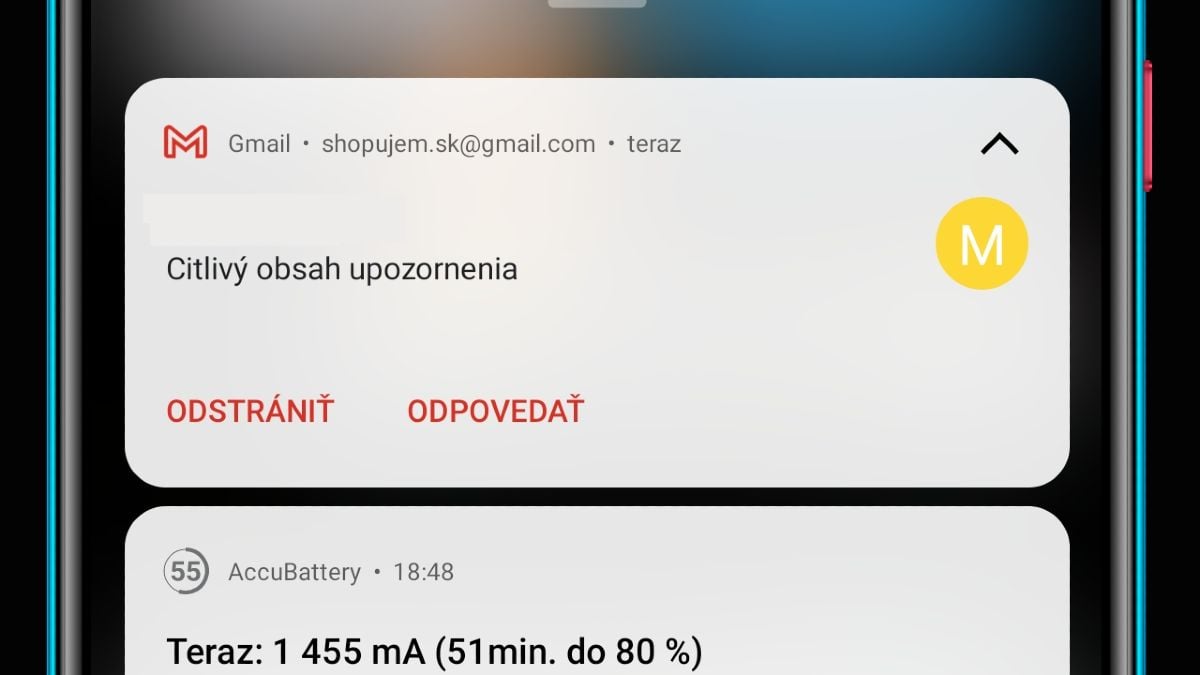
















Komentáre